 悩み
悩みエックスサーバーでWordPressのやり方を知りたい!
今回はエックスサーバーのレンタルサーバーでインストールをする方法を解説していきます。



レンタルサーバーがまだ決まってないよ!という方には「エックスサーバーの評判」記事を見てからおすすめします。
エックスサーバーのインストールは非常に簡単!
エックスサーバーのインストールはとても簡単に操作ができ
他のいろんなブロガーさんたちから聞いても、自分から見てもあっという間にインストールが完了しちゃいます。
サーバーパネルのWordPressの項目からWordPress簡単インストールをクリックしていきます。
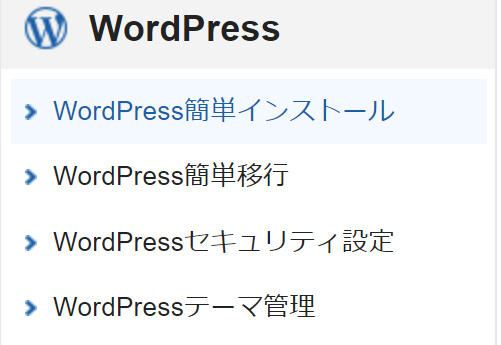
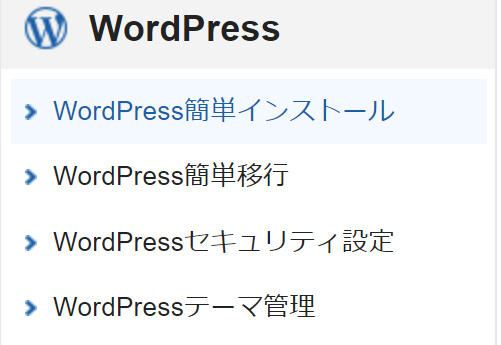
次にインストールをしたい左のドメイン名から右の選択するをクリックしていきます。
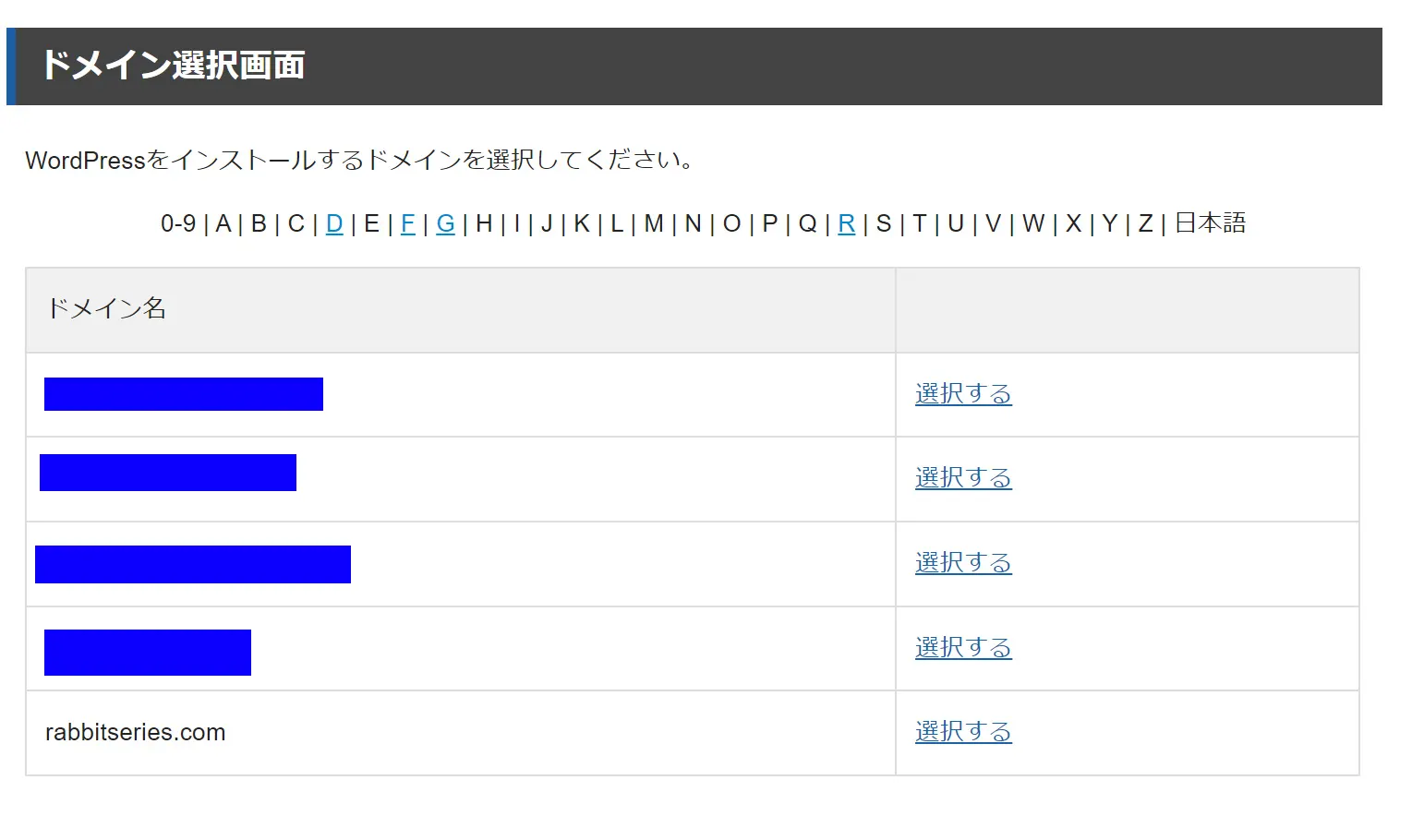
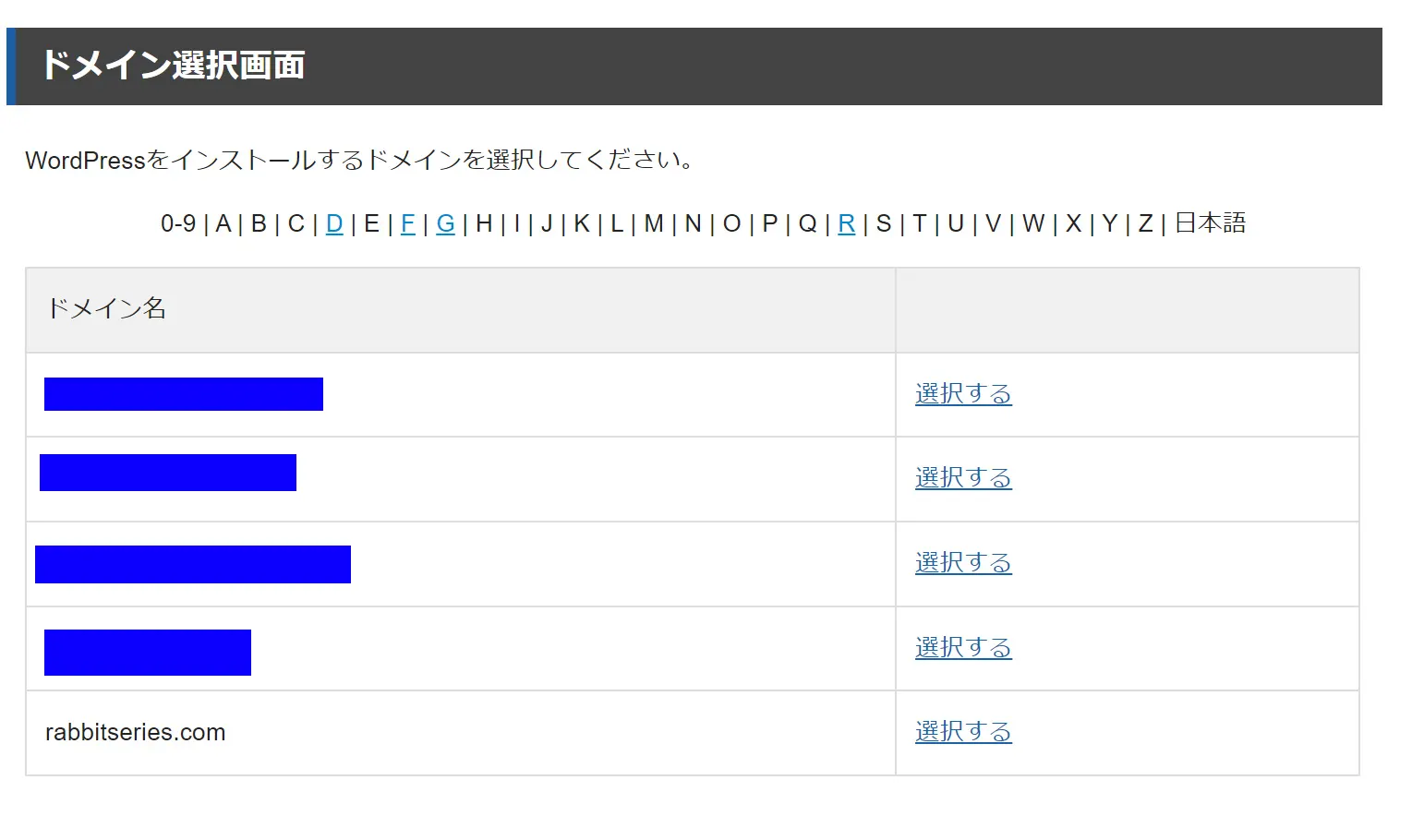
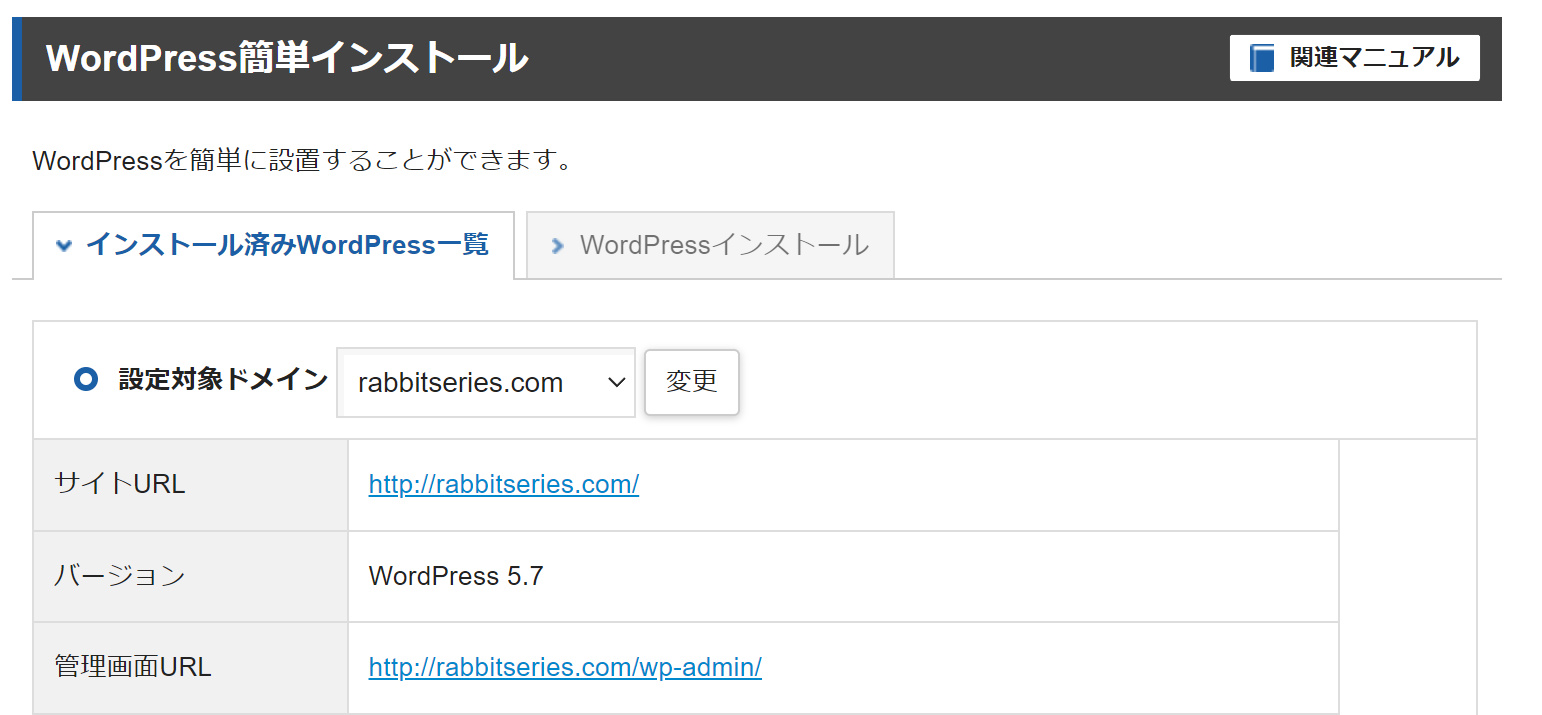
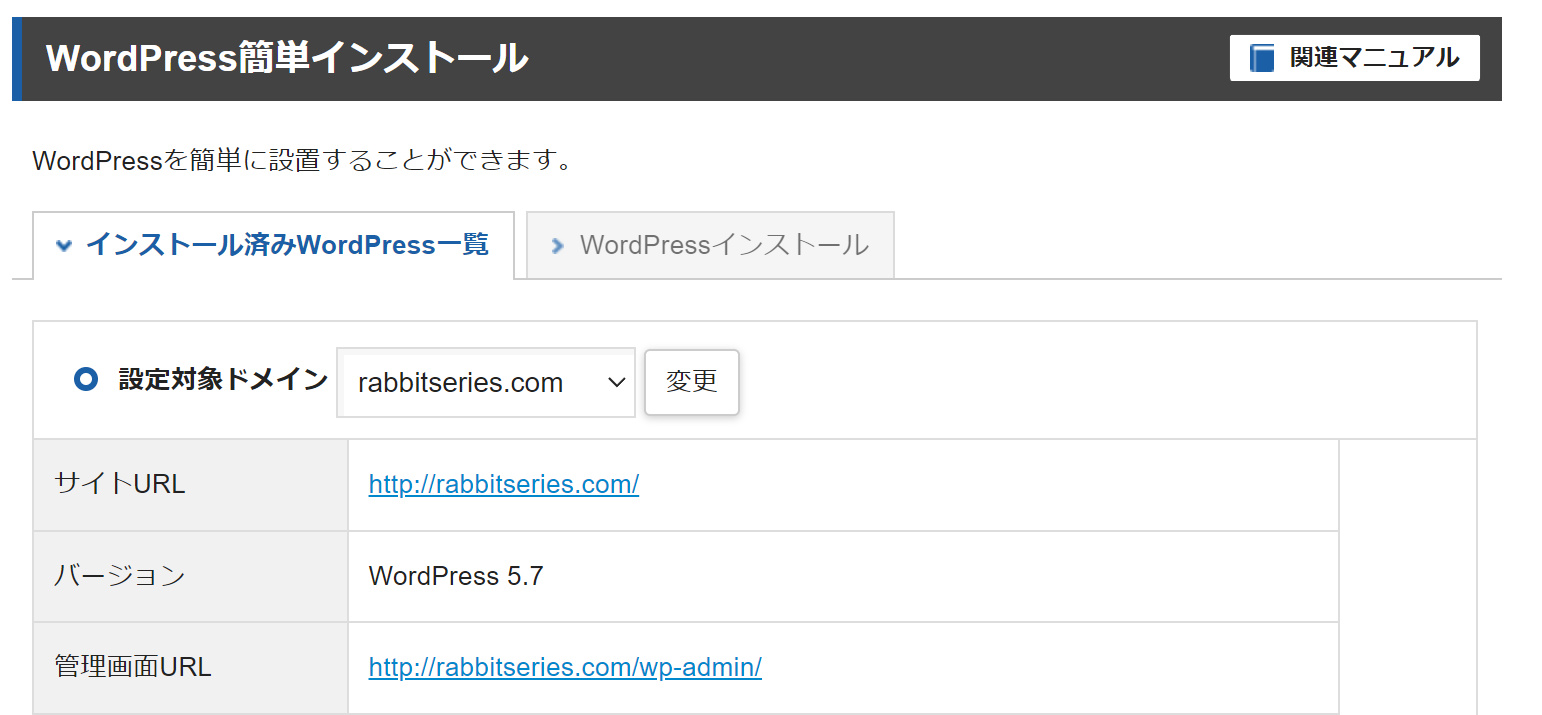
選択をしたら、今度は右のWordPressインストールをクリック。
なお、下の方に関してはどインストール済みの設定なので基本的には無視で大丈夫です。
WordPressの簡単インストールまでたどり着いたら、この画像のように出てきます。


| 設定対象ドメイン | |
| バージョン | これからインストールするバージョン【変更不可】 |
| サイトURL | インストールしたいドメイン・サブドメインを選択、そのあとのところではサブディレクトリを入力します。 |
| ユーザー名 | WordPressのアカウントを入力 |
| パスワード | 自由に入力、なお、セキュリティの観点からできれば他のサイトとのパスワード混在は避けたい。 |
| メールアドレス | 連絡がつくメールを入力 |
| キャッシュ自動削除 | 基本的にONでOK |
| データベース | 数が多ければ手動、それ以外では基本的には自動が推奨 |
| テーマ | WordPressのインストールをついでにテーマまでインストールする便利機能。 初心者ならSWELLをエックスサーバー内で購入していくのがおすすめ。 |
内容がきちんと間違っていないかを最終確認していきます。
特にユーザー名とパスワードなどはかならず確認してください。
これを間違うと覚えてない時にログインできず最初からやり直しになってしまいます。
内容に問題がなければ右下にある「インストールする」を押してください。


インストールが終わったら、これでserverによるインストール作業は完了です。
なお、この作業ではその後WordPress内でSSL化やテーマのインストール方法などがありますが、これはまた別の機会にて紹介していきます。


WordPressのインストールの仕方として、まず、管理画面から
サブドメインの場合はプルダウンから
サブドメインをインストールす際は親ドメインと同様にプルダウンからインストールすることができます。


一応構造上親ドメインとは完全に分別した部屋となっているため完全にインストールが別々で必要になってくるんですね。
テーマをインストールしたい場合は下から
今回はデフォルトの解説をしてきましたが、手間を減らしたい場合にはテーマのインストールから入れておきたいテーマをそのままインストールを行うことができます。


搭載しているテーマは以下の5つ
- XWRITE【エックスサーバーブログで使っているオリジナルテーマ】
- Cocoon【無料最強のテーマ】
- Lightning【無料最強のビジネスサイト】
- SWELL【最強コスパ性を誇る初心者おすすめの万能テーマ】
- Snow Monkey【価格は高いが汎用性と使い性が高いテーマ】
個人的におすすめのテーマはSWELL、ブログの使い回しもしやすく汎用性も高いから!


注意点
WordPressのインストールはとても便利なものですが、いくつか気をつけなければ行けないものもあります。
SWELLユーザーはすでに買っているか、まだ持ってないかで操作が変わる
多くのユーザーをほこるWordPressのテーマSWELLですが、エックスサーバーにも有料購入した方に限って直接インストールができるようになっており、本当に便利です。
ただ、エックスサーバーがSWELLに対応するのにたったのはつい最近で、対応するそれ以前からすでに購入している方も多いはずです。
注意をしなくてはならないのはすでにSWELLを持っている方はファイル管理等で面倒であっても、レンタルサーバー側で購入すると損します。
理由としてはSWELLの規約では複数のサイトを上限なく作れるから。
ここがSWELLが人気でファンがたくさん集まるいいところですね。
ただ、この設計では二度買いを想定してなく、買ってしまうと色々損します。
- 二重にお金が払う必要がある。
- メールアドレスやアカウントなどの管理も面倒
といったこと。
なのですでにエックスサーバー以外でSWELLを買っている方は、WordPressだけインストールしてテーマのアップデートをする従来の方法として行います。
反映待ち時は設定できない
ドメインを設定した直後では、その内容に反映するまで時間がかかります。


この状態を「反映待ち」とエックスサーバーでは読んでます。
この反映待ちが表示されているときはドメインにインストールを行うことができませんのでご注意ください。
まとめ
エックスサーバーのインストールは非常に簡単で初心者だれでもできます。
もうここまで来たのであれば自分がブログに向いているはずです。
- 管理画面からワードプレスインストールを直接アクセスできる
- 自分がどうしたいのかを情報を入力する。
- ワードプレスをインストールする際テーマも同時にインストールできる
- SWELLユーザーはすでに購入している場合は従来通りインストールしたほうが良い
- 反映待ちと表示されている場合はインストールできない
これだけ気を付ければあとはワードプレスのインストールができると思います。
関連記事


]]>

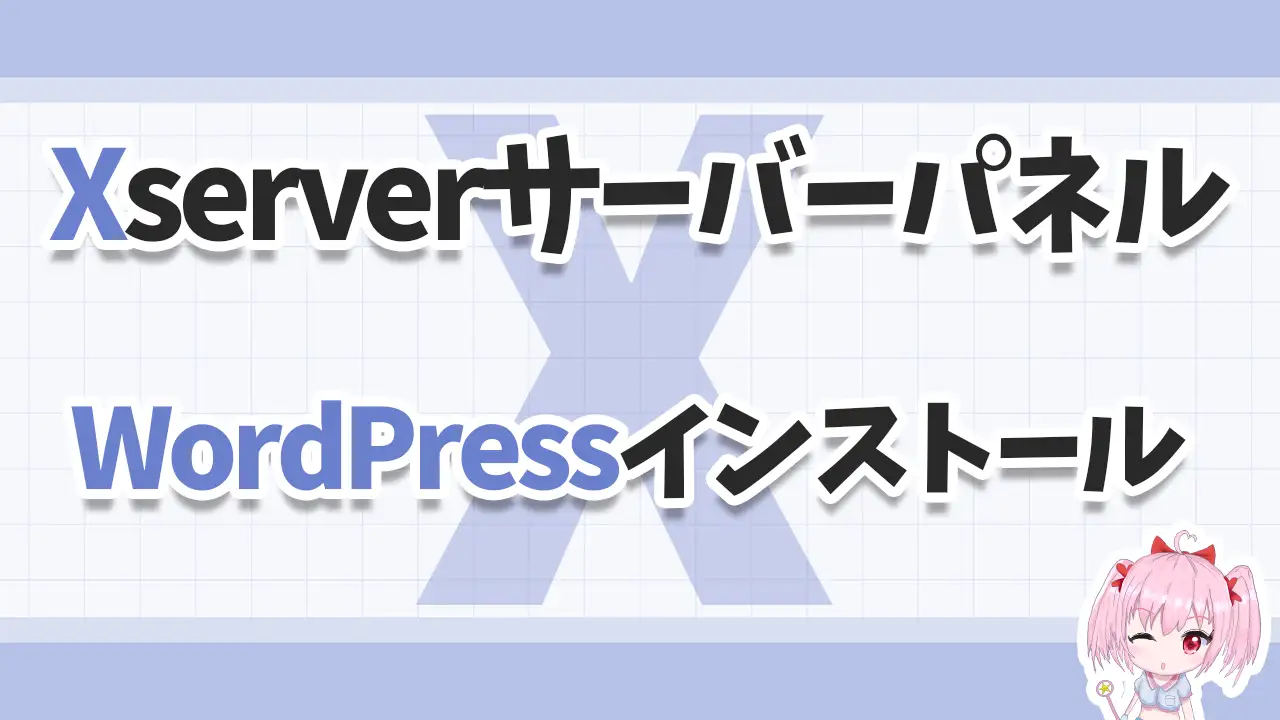






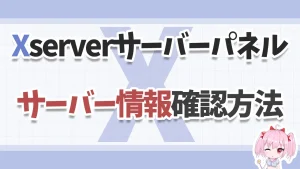

コメント